Работа с пользователями
В системе мониторинга можно работать с пользователями на основной вкладке, а также использовать их при выполнении следующих действий: создание новых элементов в системе, предоставление прав доступа, выполнение отчетов и т. д.
Действия на вкладке «Пользователи»
Чтобы добавить нового пользователя, нажмите на кнопку Создать слева от поиска и выполните шаги 2–6 инструкции из раздела Создание пользователей.
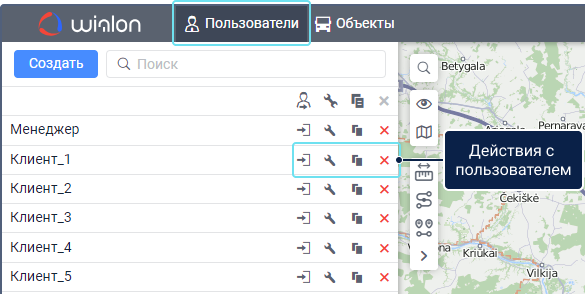
При помощи иконок, которые находятся в списке напротив имени пользователя, можно выполнить перечисленные ниже действия.
| Иконка | Действие |
|---|---|
| Войти в систему от имени другого пользователя. Иконка неактивна, если у вас нет права доступа на пользователя Выполнение действий от имени пользователя. Подробнее об этом способе входа читайте здесь. | |
Открыть свойства пользователя для их просмотра или редактирования. В зависимости от ваших прав доступа, в окне может быть до 6 вкладок: | |
| Создать нового пользователя с таким же свойствами. После нажатия на иконку открывается окно создания нового пользователя, в котором вы можете внести изменения и сохранить их. | |
| Удалить пользователя. Иконка неактивна, если у вас нет права на удаление. Смотрите подробнее об особенностях удаления пользователей здесь. |
Другие действия
Помимо работы с пользователями на основной вкладке, вы можете выполнить следующие действия:
- создать новые элементы в системе и указать пользователей, которые должны быть их создателями;
- искать элементы по имени их создателя;
- копировать настройки пользователей;
- изменить права доступа пользователей с помощью заданий и уведомлений;
- выполнить отчеты для получения подробной информации о действиях пользователей в системе.
Создание и поиск элементов
Пользователи необходимы при создании новых элементов в системе. Вы можете создать элемент от имени какого-либо пользователя или в принадлежащем ему ресурсе. Информация о том, какому ресурсу или учетной записи принадлежит элемент (геозона, водитель, объект и т. д.) показывается во всплывающей подсказке к элементу или в окне его свойств.
Кроме того, вы можете искать элементы по имени их создателя. Для этого используйте фильтр Создатель, который доступен во всех местах, где можно выбрать фильтр поиска (например, на вкладке Доступ в свойствах объекта).
Копирование настроек пользователя
Вы можете копировать настройки из свойств одного пользователя в свойства другого с помощью функции Экспорт в WLP. Для этого в выпадающем списке Тип элемента выберите Пользователь, а в пункте Направление экспорта — Элемент (см. подробнее).
Задания и уведомления
Права доступа на объекты могут предоставляться пользователям автоматически. Для этого необходимо создать задание типа Изменить доступ к объектам или уведомление со способом действия Изменить доступ к объектам.
Отчеты
Доступны следующие табличные отчеты о действиях пользователей:
- История переписки — позволяет увидеть историю переписки пользователя с водителем;
- Отправленные команды — позволяет увидеть команды, которые пользователь отправил на объект;
- Журнал — позволяет увидеть изменения, которые пользователь внес в свойства элемента или в его содержимое.
Кроме того, можно выполнить расширенный отчет типа Пользователи.